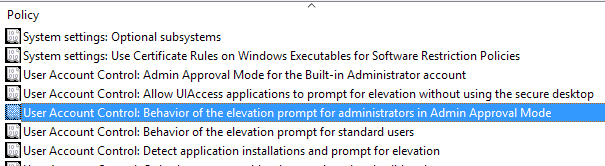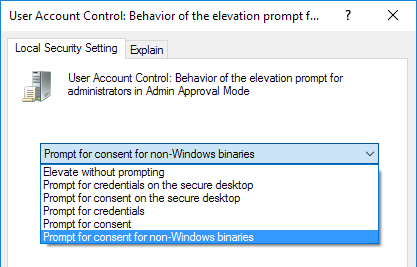Windows 7, 8 và 10 tài khoản người dùng có các đặc quyền quản trị hoạt động khác với tài khoản quản trị trong các phiên bản trước của Windows. Thay vì cấp cho tài khoản quản trị đầy đủ và không hạn chế quyền truy cập vào mọi thứ trên PC, các tài khoản này hoạt động như tài khoản người dùng bình thường cho đến khi hành động yêu cầu đặc quyền quản trị bật lên. Tại thời điểm này, tài khoản sẽ nhập Chế độ phê duyệt quản trịđể người dùng có thể phê duyệt hành động.
Được cải thiện nhiều so với việc xử lý phê duyệt quản trị của Windows Vista, Windows 7/8/10 tấn công cân bằng giữa bảo mật và khả năng sử dụng. May mắn thay, Microsoft có thể tùy chỉnh thêm cách Admin Approval Mode hoạt động trên PC.
Tùy thuộc vào vị trí máy tính của bạn và ai sử dụng nó, bạn có thể nâng cấp hoặc hạ cấp bảo mật PC bằng cách thay đổi cách Windows 7 / 8/10 sử dụng Chế độ phê duyệt quản trị viên. Bạn cũng có thể đọc bài đăng của tôi trên cách tắt Chế độ phê duyệt quản trị viên.
Lưu ý:Để truy cập Chính sách bảo mật cục bộ trên máy tính Windows, bạn phải đang chạy phiên bản Pro hoặc cao hơn. Điều này sẽ không hoạt động đối với các phiên bản Windows Home, Home Premium hoặc Starter.
Thay đổi cách Chế độ phê duyệt quản trị hoạt động
Để thực hiện thay đổi về cách Chế độ phê duyệt quản trị hoạt động trên PC Windows 7/8/10, hãy bắt đầu bằng cách đăng nhập vào hệ điều hành sử dụng tài khoản có đặc quyền quản trị. Nhấp vào Bắt đầu - Tất cả chương trình - Công cụ quản trị (Windows) - Chính sách bảo mật cục bộ.
Bây giờ bạn sẽ nhìn vào cửa sổ tùy chọn Chính sách bảo mật cục bộ.
Trong ngăn bên tay trái, nhấp vào thư mục có tiêu đề
Bạn sẽ nhận thấy rằng bạn có sáu tùy chọn trong trình đơn thả xuống trong cửa sổ thuộc tính.
Dưới đây là mô tả về từng tùy chọn cho độ cao Chế độ chấp thuận quản trị.
Sáu tùy chọn chế độ phê duyệt quản trị
Mỗi tùy chọn Chế độ phê duyệt quản trị đều buộc Windows hoạt động khác khi nói đến việc phê duyệt các ứng dụng và chức năng yêu cầu phê duyệt để chạy trong hệ điều hành. Lưu ý rằng máy tính để bàn an toàn là khi toàn bộ màn hình mờ đi cho đến khi bạn chấp nhận hoặc từ chối yêu cầu trong lời nhắc UAC. Kiểm tra bài viết khác của tôi để hiểu cách UAC hoạt động.
Nâng cao mà không nhắc
Đây là tùy chọn thuận tiện nhất, nhưng cũng là tùy chọn an toàn nhất. Bất cứ khi nào một ứng dụng hoặc chức năng cố gắng chạy mà thông thường sẽ yêu cầu sự chấp thuận từ quản trị viên, ứng dụng hoặc chức năng sẽ chạy tự động như thể nó đã được cấp quyền chạy. Trừ khi máy tính của bạn ở một vị trí siêu an toàn được phân lập từ mạng, đây không phải là lựa chọn khôn ngoan.
Nhắc thông tin đăng nhập trên Màn hình an toàn
Tùy chọn này an toàn hơn cài đặt mặc định. Bất cứ khi nào một hành động bật lên yêu cầu sự chấp thuận từ quản trị viên, Windows sẽ thực sự nhắc người dùng nhập tên người dùng và mật khẩu trên màn hình an toàn.
Nhắc đồng ý trên Màn hình an toàn
Thay vì nhắc tên người dùng và mật khẩu giống như tùy chọn ở trên, Windows sẽ yêu cầu người dùng phê duyệt tác vụ trên màn hình an toàn.
Nhắc cho thông tin đăng nhập
Tùy chọn này hoạt động tương tự như tùy chọn phía trên có tiêu đề Nhắc thông tin đăng nhập trên Secure Desktop,ngoại trừ người dùng nhập tên người dùng và mật khẩu mà không cần thêm bảo mật của màn hình an toàn.
Nhắc chấp thuận
Giống như tùy chọn ở trên có tiêu đề Nhắc chấp thuận trên Secure Desktop, tùy chọn này chỉ yêu cầu người dùng phê duyệt hành động nhưng thực hiện điều đó mà không cần thêm bảo mật của màn hình an toàn.
Nhắc chấp thuận cho các tệp nhị phân không phải Windows
Đây là tùy chọn Chế độ quản trị viên mặc định. Với tùy chọn này, người dùng chỉ được yêu cầu đồng ý với một hành động nếu nó yêu cầu phê duyệt và không phải là một hành động Windows đã được xác minh hoặc thực thi.
Các tệp nhị phân chỉ được biên dịch mã thực thi đồng nghĩa với các ứng dụng hoặc chương trình. Chỉ đứng sau tùy chọn Nâng cao mà không nhắcở trên, đây là một trong các tùy chọn Chế độ phê duyệt quản trị viên tự do nhất.
Windows mang lại sự cân bằng giữa bảo mật và trải nghiệm máy tính không bị gián đoạn, nhưng vẫn cho phép bạn tùy chỉnh thêm cách bạn đồng ý với các hành động yêu cầu phê duyệt quản trị viên. Bằng cách thay đổi tùy chọn Chế độ quản trị viên phê duyệt, bạn có thể tạo môi trường hệ điều hành tùy chỉnh cho phép bạn tăng hoặc giảm bảo mật tùy thuộc vào nhu cầu cá nhân của bạn về bảo mật quản trị.